FreeCAD 円筒ジョイントの作成
-
概要
動作 2つの形状が同じ軸を共有して回転、平行移動するように配置します。 アイコン ショートカットキー C メニュー [Assembly]-[Create Cylindrical Joint] ワークベンチ アセンブリー -
使用方法
-
配置する形状をあらかじめアセンブリー
に追加
しておきます。
-
ツールバーから円筒ジョイントの作成
を選ぶと、円筒ジョイントのダイアログがタスクパネルで開きます。
-
配置する形状の点、線、または面を3Dビュー上で選択し、基準となる座標系を設定します。
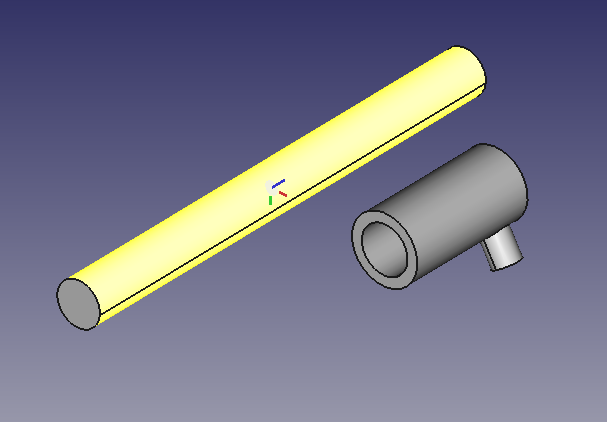
1つ目の面を選択 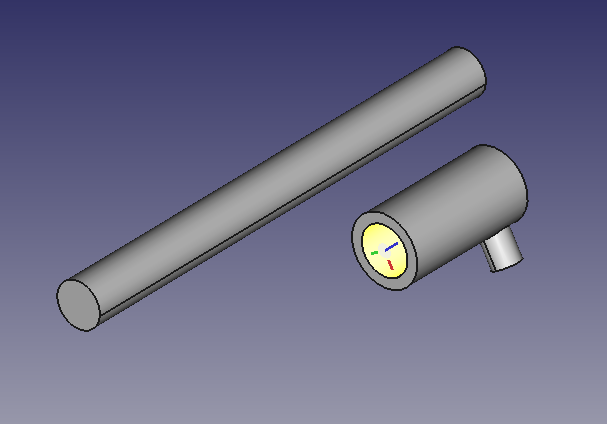
2つ目の面を選択 選択を行なうとタスクパネルに選択要素(点、線、面)が入力され、3Dビュー上で形状の配置が行われます。3Dビュー上で形状をドラッグすると回転、平行移動の様子を確認できます。
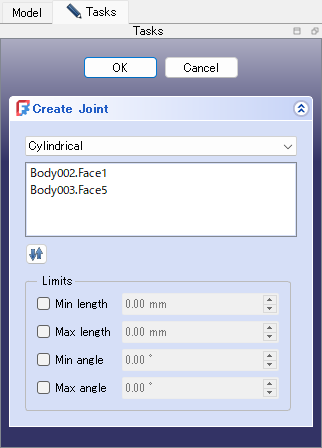
タスクパネル 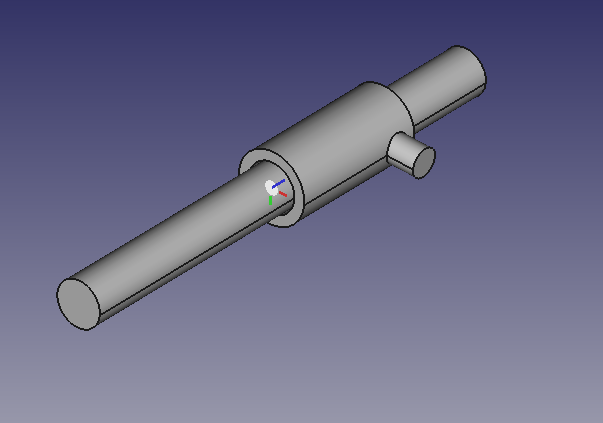
3Dビュー -
タスクパネルの「Show advanced offsets」をチェックするとそれぞれの形状の位置や向きに関して詳細なオフセット設定が可能です。
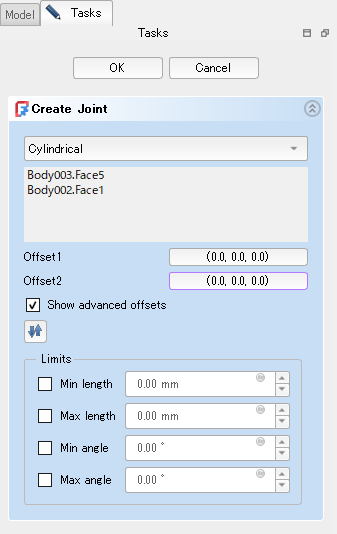
「Show advanced offsets」をチェック 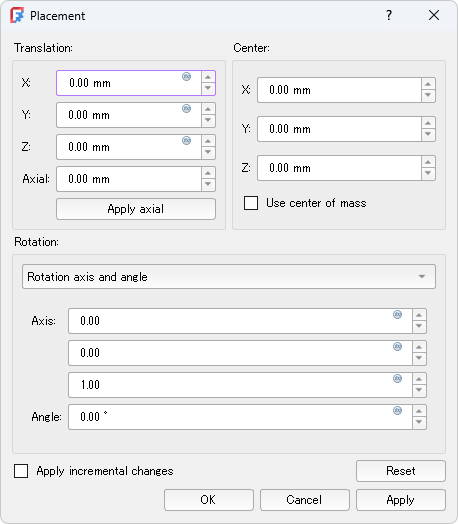
詳細なオフセット設定 -
タスクパネルの反転ボタン
をクリックすると配置の方向を反転できます。
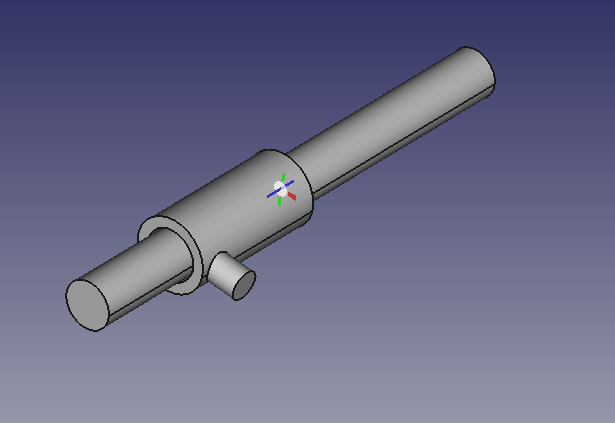
配置の方向を反転 -
3Dビュー上で形状をドラッグして移動させると、それに応じてタスクパネルの「Limits」以下の値が変わります。それぞれのチェックボックスをチェックすると以下のように移動の範囲を制限することが可能です。
- 「Min length」「Max length」をチェックすると最小移動位置、最大移動位置が設定され、平行移動の範囲が制限されます。
- 「Min angle」「Max angle」をチェックすると最小角度、最大角度が設定され、回転の範囲が制限されます。
-
タスクパネルのボタンを押すとモデル・ツリーのアセンブリー下の「Joints」に新たに円筒ジョイントが追加されます。
-
-
注意点
なし
-
参照
Assembly CreateJointCylindrical - FreeCAD Documentation(英語)